使用WinMouse自定义鼠标指针的移动和行为
- 类别: 软件
您每天有多少依赖鼠标?如果您像我,答案可能很多。

考虑到您使用鼠标所做的一切,从打开应用程序,获取屏幕截图,进行编辑,在键入时定位光标。我们都使用它来做一件事,但是并不经常注意到,那就是将鼠标从屏幕的底部移动到顶部。
WinMouse是一个免费软件工具,可以通过在需要时将光标从屏幕的一个边缘移动到另一边缘来帮助提高鼠标的使用效率。该程序的界面有六个选项卡:ScreenWrap,“指针选项”,“滚轮”,“按钮”和“统计”。让我们看看它们的作用。
屏幕包裹
这是WinMouse的主要功能。将光标移到屏幕边缘时,它将出现在另一边缘。这样可以节省一些时间和精力。 ScreenWrap适用于屏幕上的特定点,这些点称为活动区域。此功能有两种模式,即以水平/垂直方式(即以标准X轴和Y轴模式)工作的直线ScreenWrap。如果将光标移到屏幕顶部的边缘,它将出现在底部的另一侧。当您将其移到一侧时,它会显示在另一边缘。
接下来是对角的ScreenWrap。这仅在按下Control键时才有效,并且与直线模式非常相似,不同之处在于将光标移到屏幕的一部分时,它将出现在对角线相对的位置(有点像从角落到角落) 。
但这并不完美。使用垂直滚动条时,您可能需要放慢一点,因为如果将光标移到边缘,它将出现在屏幕的另一侧。大多数窗口中的标题栏也是如此,默认区域位于最小化按钮的位置附近。也就是说,您可以自定义设置来解决此问题。
您可能需要按下一个按键才能激活ScreenWrap:Ctrl或Shift或Scroll Lock(启用)。此选项可用于直线和对角线模式。我个人启用了热键(Shift),因为在Firefox中切换选项卡时不断触发ScreenWrap。另一方面,如果要临时禁用ScreenWrap,则可以为触发器设置一些热键(Ctrl,Shift或Alt)或任一鼠标按钮。
WinMouse显示ScreenWrap的活动区域和非活动区域所在的区域。请参阅屏幕截图以查看它们。您可以按照屏幕的左上角,右上角,左下角和右下角部分的宽度和高度来更改区域位置。不想在4个位置中的一个或多个位置中使用它吗?您可以禁用那些您认为不有用的功能。如果您确实不喜欢它,则可以完全禁用ScreenWrap。
注意 :程序的“指针选项”,“滚轮”和“按钮”是Windows的“控制面板”中可用的设置。但是,还有一些其他选项可能会有用。
指针选项
您可以自定义鼠标速度,并从WinMouse的“指针选项”中设置X和Y轴的加速度阈值。可访问性用户可能会发现一些可见性选项有用。第一个选项可让您启用鼠标轨迹(短-长)。按下Ctrl键时,声纳功能会在光标周围显示同心圆。定位指针的位置可能很方便。切换“键入时隐藏指针”设置,使用键盘时光标将消失。移动鼠标以使光标返回。

轮
滚轮选项卡使您可以定义垂直滚动和水平滚动设置,即分别设置行数和字符数。

纽扣
以毫秒为单位定义双击速度,然后通过单击选项卡中的框进行测试。您可以设置双击区域,在此选项卡上交换鼠标左键和右键(对南爪有用)。当您按住鼠标左键并保持定义的毫秒数时,ClickLock设置会暂时禁用它。再次单击解锁。

统计资料
此选项卡显示统计信息,例如指针位置,鼠标移动的距离,使用鼠标左右键单击的次数以及使用ScreenWrap的次数。令我惊讶的是鼠标移动的距离,我注意到使用ScreenWrap的次数越多,数字下降的幅度就越大。这很有意义,我不必将光标沿着屏幕拖到任务栏或任务栏或开始菜单,然后再返回到浏览器选项卡和其他程序。

WinMouse可以最小化到系统托盘。右键单击该图标可查看较长的上下文菜单。它在单个菜单中包含程序的所有功能。使用它可以切换ScreenWrap,设置鼠标速度,启用/禁用鼠标轨迹,声纳,配置垂直滚动,交换鼠标按钮或打开ClickLock。

首次尝试使用WinMouse的ScreenWrap时,感觉很古怪。设置触发它的热键,以防止意外转弯。这需要一些时间来适应,但是一旦您熟悉了它,就可以开始准确地着陆光标。我认为这对于触控板用户或具有低灵敏度鼠标的用户来说是一个很好的功能。
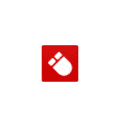
WinMouse
对于Windows
现在下载